質疑応答
ウインドウズ10(RS2)でネットラジオを楽しめるように設定変更する
[注意] このページの記述は古くなっています。
ウインドウズ10は既定のブラウザにマイクロソフト・エッジ、既定の音楽プレーヤーにグルーブミュージックを当てる。この設定で受信できるネットラジオのファイル形式は Media/asx(放送ファイルが Media、プレイリストの拡張子が .asx)のみとなる。銀行や証券会社等の推奨によりブラウザをインターネットエクスプローラーに変更した場合は、その Media/asx すら正常に動作しない。
| 放送ファイル プレイリストの拡張子 |
Media .asx |
Real .ram |
MP3 .m3u |
MP3 .pls |
OGG .m3u |
OGG .pls |
AAC .m3u |
AAC .pls |
FLAC .m3u |
|---|---|---|---|---|---|---|---|---|---|
| 〇は正常に動作、△は動作するが問題あり、×はエラーを返す、―は関連付けられていないことを示す。 | |||||||||
| 参考局 | WCPE | なし | KUAT | オット | WCPE | チェコ | WFMT | WFMT | ロンド |
| グルーブミュージック | ― | ― | × | ― | × | ― | × | ― | × |
| ウィンドウズ・メディアプレーヤー | ○ | ― | ― | ― | ― | ― | ― | ― | ― |
ウインドウズ10の問題は二つある。既定の音楽プレーヤーであるグルーブミュージックでネットラジオが受信できない。Media/asx に関してはグルーブミュージックではなくウインドウズ・メディアプレーヤーに関連付けられるが、ブラウザにインターネットエクスプローラー(IE8~11)を使用する場合はセキュリティ上の問題により多チャンネル局の複数チャンネルを読み込まない。
ウインドウズ10特有の問題を解消してネットラジオを快適に楽しむには、新しいソフトウェア(アプリ)の導入と、ウインドウズの設定変更が必要になる。以下が設定例。
当サイト推奨にする場合
ブラウザはインターネットエクスプローラー(IE)以外にする。ファイアフォックス(火狐)は起動リンクを押したときにウィンドウズの設定とは関係なく任意の音楽プレーヤーを選べるので便利。プレイリストが一時フォルダに格納されるため不要になったファイルを手動で削除しなくてよい(←新版では格納先がダウンロード・フォルダに)。
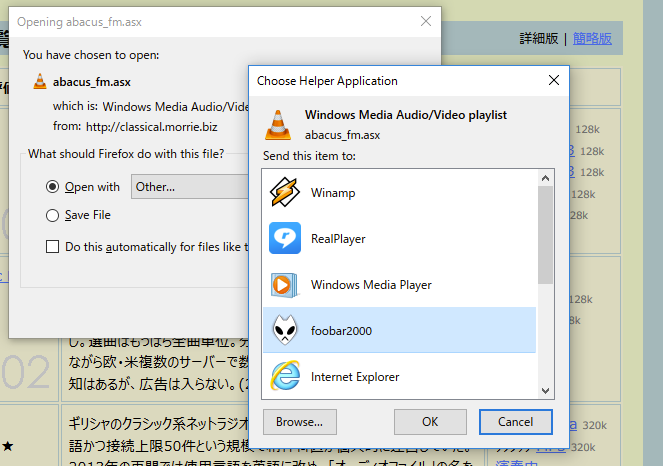
一方、グーグル・クローム(チョロメ)やマイクロソフト・エッジ(エッジ)はプレイリストがダウンロード・フォルダに保存される。ダウンロード・フォルダのファイルは自動的に削除されないから、不要になったファイルは自分で削除する必要がある。
音楽プレーヤーとしてはVLCメディアプレーヤー(インストール手順)を導入する。
設定変更するには、デスクトップの「スタートメニュー」から「設定」「アプリ」「既定のアプリ」(ウインドウズ10(RS1)の場合は「設定」「システム」「既定のアプリ」、以下同じ)と進んで、「Webブラウザー」をエッジ、火狐、チョロメのいずれかにする。
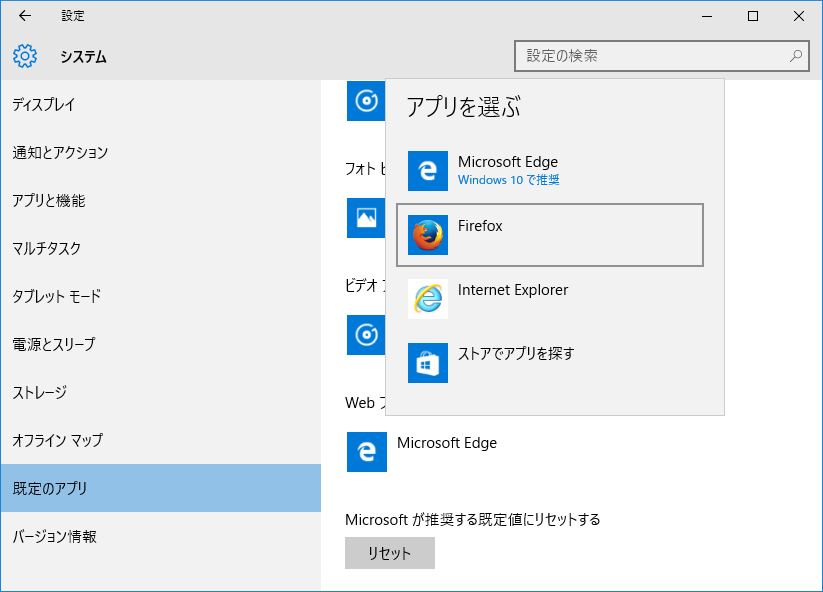
その後、ページ下の「アプリによって既定値を設定する」のリンクを押す。
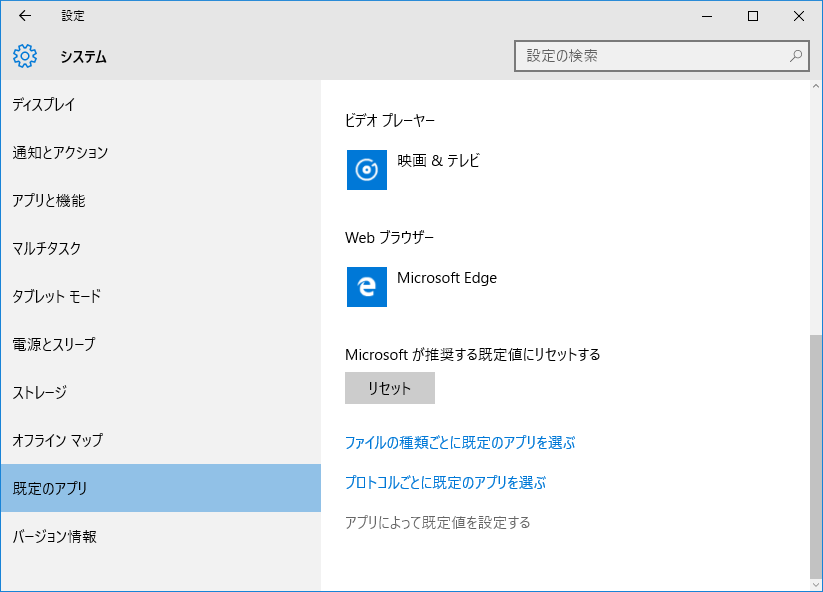
「既定のプログラムを設定する」の窓が開いたら左枠一覧の「VLC Media Player」をクリックして、「すべての項目に対し、既定のプログラムとして設定する」を押す。

| 放送ファイル プレイリストの拡張子 |
Media .asx |
Real .ram |
MP3 .m3u |
MP3 .pls |
OGG .m3u |
OGG .pls |
AAC .m3u |
AAC .pls |
FLAC .m3u |
|---|---|---|---|---|---|---|---|---|---|
| 〇は正常に動作、△は動作するが問題あり、×はエラーを返す、―は関連付けられていないことを示す。 | |||||||||
| 参考局 | WCPE | なし | KUAT | オット | WCPE | チェコ | WFMT | WFMT | ロンド |
| グルーブミュージック | ― | ― | ― | ― | ― | ― | ― | ― | ― |
| ウィンドウズ・メディアプレーヤー | ― | ― | ― | ― | ― | ― | ― | ― | ― |
| VLCメディアプレーヤー | ○ | ○ | ○ | ○ | ○ | ○ | ○ | ○ | ○ |
上の設定変更により動画もVLCメディアプレーヤーに関連付けられる。動画再生でVLCメディアプレーヤーを利用したくない場合は、引き続き「既定のプログラムを設定する」から左枠一覧の「映画&テレビ」を選択、「すべての項目に対し、既定のプログラムとして設定する」を押す。
マイクロソフト・エッジとウインドウズ・メディアプレーヤーで楽しむ
既定のブラウザとしてマイクロソフト・エッジを受け入れ、既定の音楽プレーヤーをウインドウズ・メディアプレーヤーに変更する場合は Media/asx と MP3/m3u が利用できる。新たなソフトウェアの導入は必要ない。対応形式は二つだが、ネットラジオ局の9割前後がどちらかに対応しており、聴けないのはオーディオマニア向け高音質放送などに限られる。
設定変更するには、デスクトップの「スタートメニュー」から「設定」「アプリ」「既定のアプリ」と進んで、ページ下にある「アプリによって既定値を設定する」のリンクを押す。
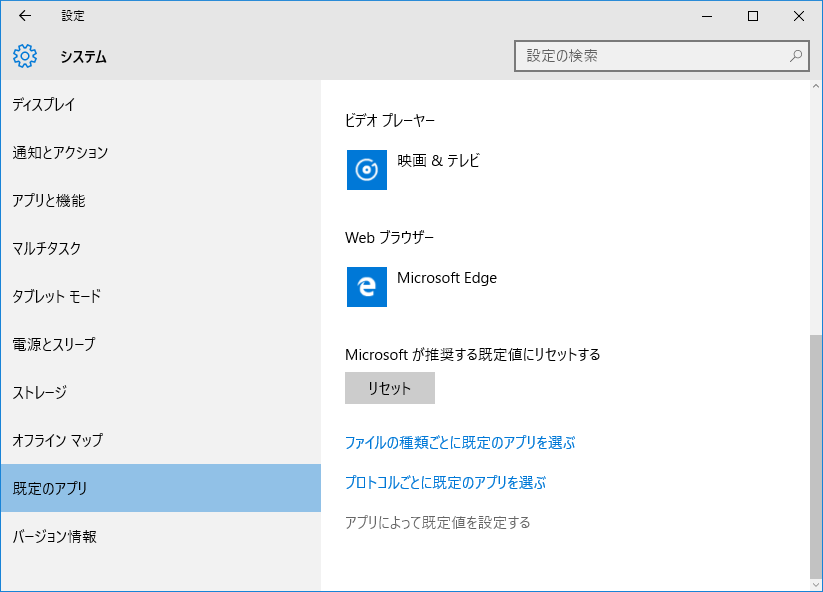
「既定のプログラムを設定する」の窓が開いたら左枠の「Windows Media Player」をクリックして、「すべての項目に対し、既定のプログラムとして設定する」を押す。
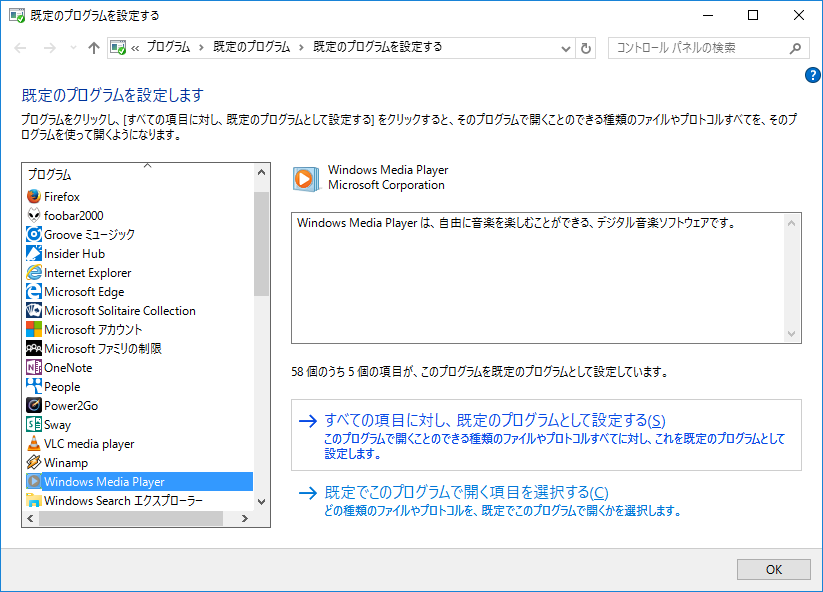
| 放送ファイル プレイリストの拡張子 |
Media .asx |
Real .ram |
MP3 .m3u |
MP3 .pls |
OGG .m3u |
OGG .pls |
AAC .m3u |
AAC .pls |
FLAC .m3u |
|---|---|---|---|---|---|---|---|---|---|
| 〇は正常に動作、△は動作するが問題あり、×はエラーを返す、―は関連付けられていないことを示す。 | |||||||||
| 参考局 | WCPE | なし | KUAT | オット | WCPE | チェコ | WFMT | WFMT | ロンド |
| グルーブミュージック | ― | ― | ― | ― | ― | ― | ― | ― | ― |
| ウィンドウズ・メディアプレーヤー | ○ | ― | ○ | ― | × | ― | × | ― | × |
インターネットエクスプローラーとウインドウズ・メディアプレーヤーで楽しむ
既定のブラウザをインターネットエクスプローラー、既定の音楽プレーヤーをウインドウズ・メディアプレーヤーに変更する場合は Media/asx(単チャンネル、複数チャンネルの場合は主チャンネルのみ)と MP3/m3u が利用できる。新たなソフトウェアの導入は必要ない。ネットラジオ局の多数が MP3/m3u に対応しており、マニアでなければ選択肢に困ることはない。
設定変更するには、デスクトップの「スタートメニュー」から「設定」「アプリ」「既定のアプリ」と進んで、「Webブラウザー」をインターネットエクスプローラーにする。
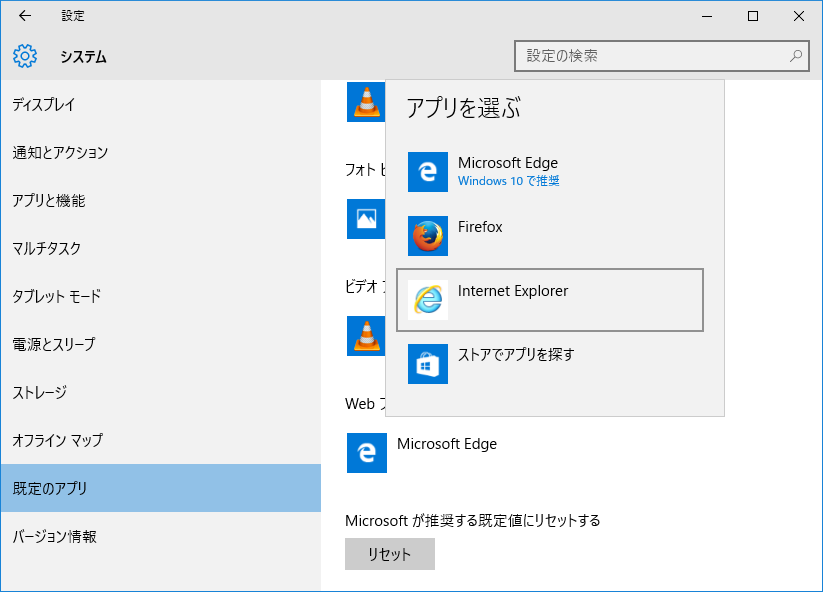
その後、ページ下にある「アプリによって既定値を設定する」のリンクを押す。
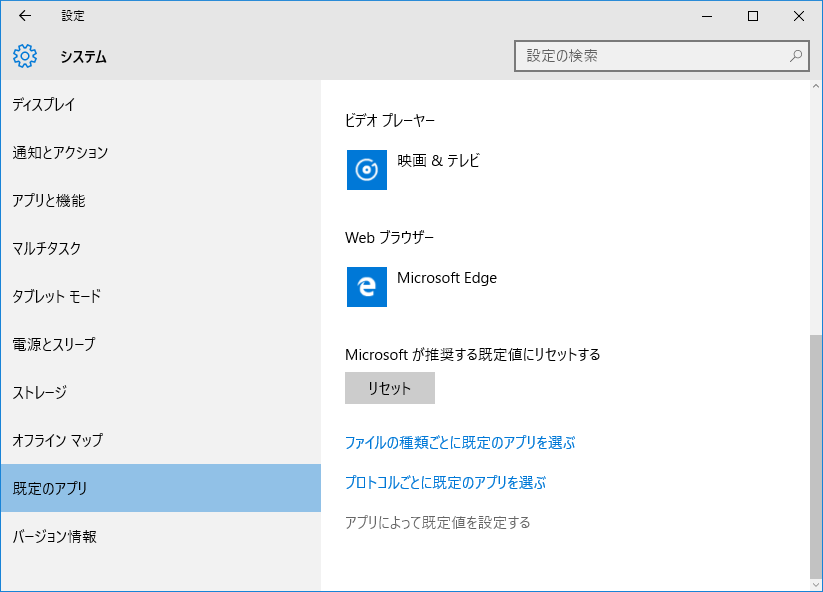
「既定のプログラムを設定する」の窓が開いたら左枠の「Windows Media Player」をクリックして、「すべての項目に対し、既定のプログラムとして設定する」を押す。
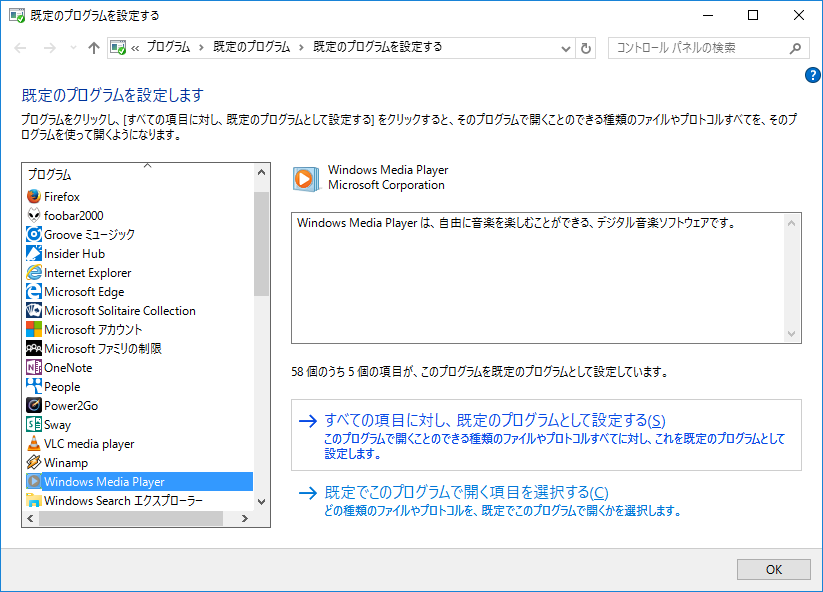
| 放送ファイル プレイリストの拡張子 |
Media .asx |
Real .ram |
MP3 .m3u |
MP3 .pls |
OGG .m3u |
OGG .pls |
AAC .m3u |
AAC .pls |
FLAC .m3u |
|---|---|---|---|---|---|---|---|---|---|
| 〇は正常に動作、△は動作するが問題あり、×はエラーを返す、―は関連付けられていないことを示す。 | |||||||||
| 参考局 | WCPE | なし | KUAT | オット | WCPE | チェコ | WFMT | WFMT | ロンド |
| グルーブミュージック | ― | ― | ― | ― | ― | ― | ― | ― | ― |
| ウィンドウズ・メディアプレーヤー | △ | ― | ○ | ― | × | ― | × | ― | × |
注意事項
「既定のアプリ」の「音楽プレーヤー」にあるグルーブミュージックは、上の設定変更により自動的に置き換わる。この部分を手動でウインドウズ・メディアプレーヤーやVLCメディアプレーヤーに変更しても、重要な関連付けがグルーブミュージックに残ったままになるから、必ず上の手順を踏んで設定変更しよう。
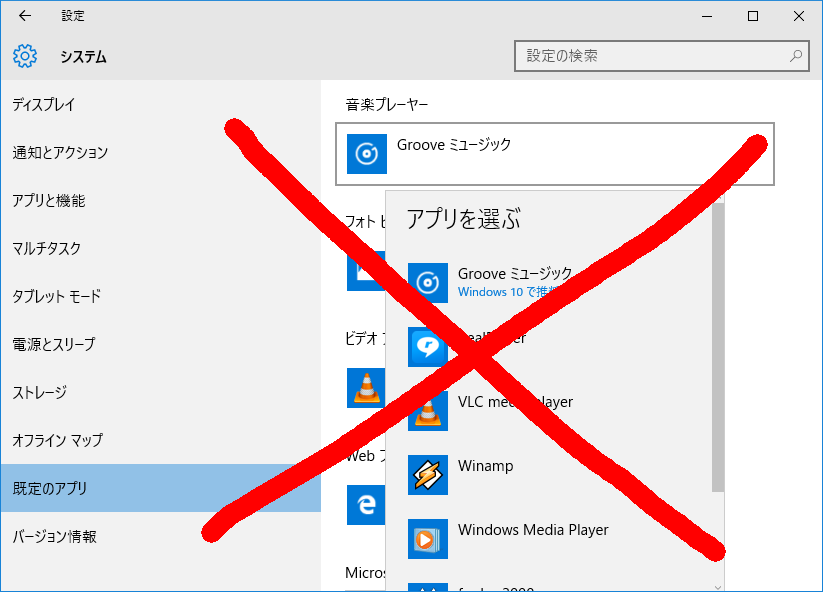
追加情報
- ウインドウズ10のインターネットエクスプローラー11でASXファイルが開かない (2017-11-07)
送信用紙
最終更新日 2018年03月15日(VLC最新版に対応)
